Come mostrare il numero di elementi non letti, includendo le sottocartelle, in Outlook?
Come sappiamo, in Outlook il numero accanto al nome della cartella nel Riquadro di Navigazione indica quanti elementi non letti ci sono nella cartella, come mostrato nello screenshot a destra. Tuttavia, questo numero non include gli elementi non letti presenti nelle sottocartelle. A volte è necessario conoscere il numero totale di elementi non letti, sottocartelle incluse. Come fare? Prova il metodo seguente:
Mostra il numero di elementi non letti, includendo le sottocartelle, con Kutools per Outlook

Mostra il numero di elementi non letti, includendo le sottocartelle, in Outlook
Questo metodo ti guiderà nella creazione di una cartella di ricerca per raccogliere tutti gli elementi non letti dalla cartella specificata e dalle sue sottocartelle, quindi mostrerà il numero totale di elementi non letti nella cartella di ricerca in Outlook.
1. Seleziona la cartella in cui desideri mostrare il numero di elementi non letti, inclusi quelli delle sottocartelle, e fai clic su "Cartella" > "Nuova Cartella di Ricerca".

2. Nella finestra Nuova Cartella di Ricerca, fai clic per evidenziare l'opzione "Crea una cartella di ricerca personalizzata", quindi fai clic sul pulsante "Scegli".

3. Nella finestra di dialogo Crea Cartella di Ricerca Personalizzata che si apre, inserisci un nome per questa nuova cartella di ricerca nella casella "Nome".

4. Fai clic sul pulsante "Criteri" per aprire la finestra di dialogo Criteri Cartella di Ricerca, vai alla scheda "Altre Scelte", seleziona l'opzione "Solo elementi che sono", scegli "non letti" dall'elenco a discesa a destra e fai clic sul pulsante "OK".
5. Ora sei tornato alla finestra di dialogo Crea Cartella di Ricerca Personalizzata. Fai clic sul pulsante "Sfoglia" per aprire la finestra di dialogo Seleziona Cartella(e); seleziona la cartella specificata e l'opzione "Cerca sottocartelle", quindi fai clic sul pulsante "OK".

6. Fai clic sui pulsanti "OK" > "OK" per salvare le impostazioni.
Ora la nuova cartella di ricerca è stata aggiunta nel Riquadro di Navigazione e il numero accanto alla cartella di ricerca indica il numero totale di elementi non letti nella cartella specificata e nelle sue sottocartelle.

Mostra il numero di elementi non letti, includendo le sottocartelle, con Kutools per Outlook
Se hai installato "Kutools per Outlook", puoi utilizzare la sua funzione "Statistiche" per visualizzare rapidamente il numero totale di elementi non letti in tutte le cartelle selezionate in Outlook. Inoltre, ti consente di esportare il rapporto delle statistiche per ulteriori analisi.
Dite addio all'inefficienza di Outlook! Kutools per Outlook rende più facile l'elaborazione di email in batch - ora con funzionalità AI gratuite! Scarica Kutools per Outlook Ora!!
Passaggio 1. Scarica e installa Kutools per Outlook, apri Outlook e fai clic su "Kutools Plus" > "Statistiche".
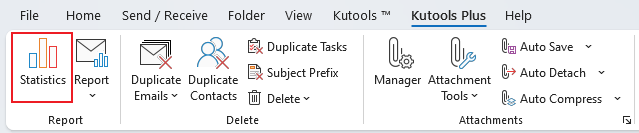
Passaggio 2. Nella finestra di dialogo "Statistiche", seleziona le cartelle e specifica il periodo. Fai clic su "OK".
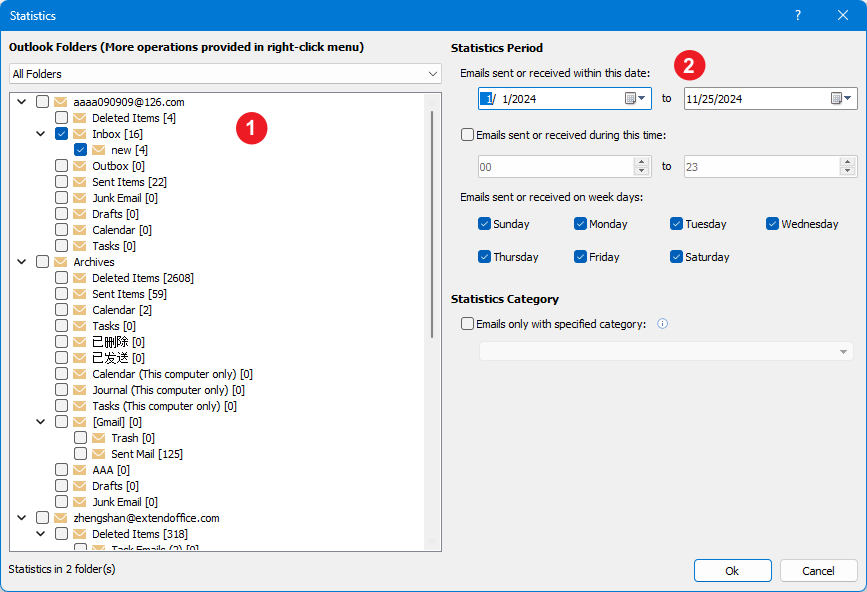
Passaggio 3. Se nessuna cartella di posta inviata è stata selezionata, apparirà una finestra di dialogo che chiede se vuoi selezionare la cartella degli elementi inviati. Fai clic su "Sì" per selezionare la cartella degli elementi inviati o su "No" per mantenere la selezione corrente.
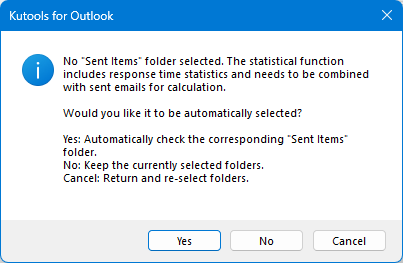
Ora è elencato il numero totale di elementi non letti nelle cartelle selezionate.
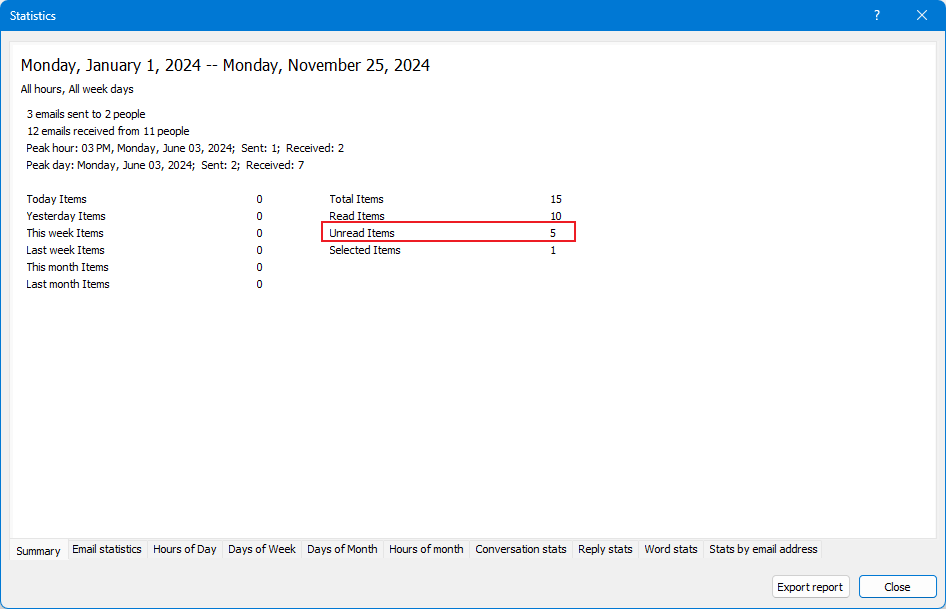
Inoltre, puoi visualizzare altre statistiche dettagliate per le cartelle selezionate. Fai clic sul pulsante "Esporta Rapporto" per salvare le statistiche come file Excel per ulteriori analisi.
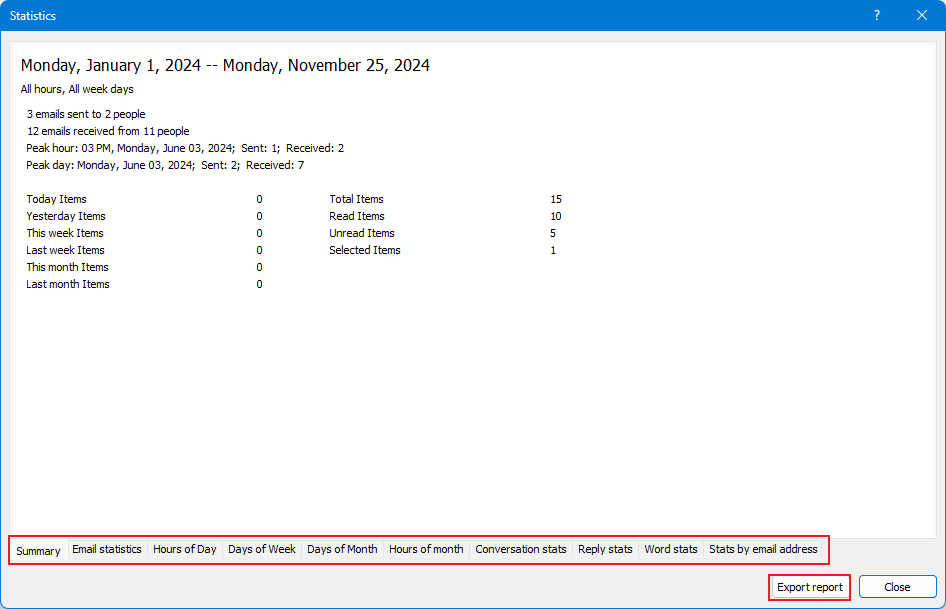
Demo: conta/mostra il numero di elementi non letti, includendo le sottocartelle, in Outlook
Esplora la scheda Kutools / Kutools Plus in questo video – ricca di funzionalità potenti, tra cui strumenti AI gratuiti! Prova tutte le funzionalità gratuitamente per 30 giorni senza limitazioni!
Articoli Correlati
Conta il numero totale di elementi (email) in tutte le cartelle in Outlook
Conta il numero totale di risultati della ricerca in Outlook
Conta il numero di email per oggetto in Outlook
Conta il numero totale di allegati nelle email selezionate in Outlook
Conta il numero di destinatari nei campi A, CC e CCN in Outlook
I migliori strumenti per la produttività in Office
Ultime notizie: Kutools per Outlook lancia la versione gratuita!
Scopri il nuovissimo Kutools per Outlook con oltre100 funzionalità straordinarie! Clicca per scaricare ora!
📧 Automazione Email: Risposta automatica (disponibile per POP e IMAP) / Programma invio Email / CC/BCC automatico tramite Regola durante l’invio delle Email / Inoltro automatico (Regola avanzata) / Aggiungi Saluto automaticamente / Dividi automaticamente Email multi-destinatario in messaggi singoli ...
📨 Gestione Email: Richiama Email / Blocca Email fraudulent (tramite Oggetto e altri parametri) / Elimina Email Duplicato / Ricerca Avanzata / Organizza cartelle ...
📁 Allegati Pro: Salva in Batch / Distacca in Batch / Comprimi in Batch / Salvataggio automatico / Distacca automaticamente / Auto Comprimi ...
🌟 Magia Interfaccia: 😊Più emoji belle e divertenti / Notifiche per le email importanti in arrivo / Riduci Outlook al posto di chiuderlo ...
👍 Funzioni rapide: Rispondi a Tutti con Allegati / Email Anti-Phishing / 🕘Mostra il fuso orario del mittente ...
👩🏼🤝👩🏻 Contatti & Calendario: Aggiungi in Batch contatti dalle Email selezionate / Dividi un Gruppo di Contatti in Gruppi singoli / Rimuovi promemoria di compleanno ...
Utilizza Kutools nella lingua che preferisci – supporta Inglese, Spagnolo, Tedesco, Francese, Cinese e oltre40 altre!


🚀 Download con un solo clic — Ottieni tutti gli Add-in per Office
Consigliato: Kutools per Office (5-in-1)
Un solo clic per scaricare cinque installatori contemporaneamente — Kutools per Excel, Outlook, Word, PowerPoint e Office Tab Pro. Clicca per scaricare ora!
- ✅ Comodità con un solo clic: scarica tutti e cinque i pacchetti di installazione in una sola azione.
- 🚀 Pronto per qualsiasi attività Office: installa i componenti aggiuntivi necessari, quando ti servono.
- 🧰 Inclusi: Kutools per Excel / Kutools per Outlook / Kutools per Word / Office Tab Pro / Kutools per PowerPoint